Androidデバイスをお持ちの方は、どうしても必要なファイルを誤って削除してしまったというフラストレーションを経験したことがあるかもしれません。しかし、適切なツールとテクニックを使えば、 Androidデバイスで削除されたファイルを復元できる場合が多いという朗報があります。このガイドでは、 Androidで削除されたファイルを復元するための方法をいくつかご紹介します。失われた写真、動画、その他のデータを取り戻したい場合でも、ファイルの復元に役立つ手順とヒントをステップバイステップでご紹介します。Android Androidで重要なファイルを誤って削除してしまった場合でも、慌てる必要はありません。このガイドに従えば、データを無事に復元できます。
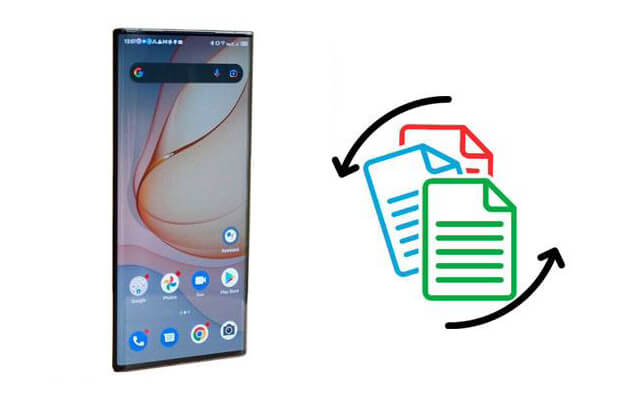
Coolmuster Lab.Fone for Android(Androidデータ復元)を使えば、 Androidデバイスから削除されたファイルを見つけるのは容易になります。この強力なツールは、写真、動画、ドキュメント、メッセージなど、 Androidデバイスから失われたデータを復元するために設計されています。Coolmuster Lab.Fone for Android(Androidデータ復元)を使って、 Androidで完全に削除されたファイルを復元する方法をご紹介します。
主な機能:
使用方法は次のとおりです。
01お使いのパソコンにCoolmuster Lab.Fone for Android(Androidデータ復元)をダウンロードしてインストールします。USBケーブルを使ってAndroidデバイスをパソコンに接続します。

02スキャンするファイルの種類を選択します。写真、動画、連絡先、メッセージ、通話履歴などから選択できます。 「次へ」をクリックして続行します。

03 「クイックスキャン」または「ディープスキャン」モードのいずれかを選択し、「続行」をクリックしてAndroidスマートフォン上のデータのスキャンを開始します。

04復元したいファイルを選択し、 「復元」ボタンをクリックします。復元したファイルをコンピューターに保存する場所を選択するように求められます。

Androidで削除されたファイルは、 Androidバックアップから簡単に復元できます。Android Androidバックアップから失われたデータを復元する手順は次のとおりです。
ステップ 1. バックアップがあるかどうかを確認します。
復元を試みる前に、削除されたファイルを含むAndroidデバイスのバックアップがあることを確認してください。バックアップがあるかどうかは、 「設定」 > 「システム」 > 「バックアップと復元」で確認できます。
ステップ 2. バックアップを復元します。
バックアップがある場合は、 「設定」 > 「システム」 > 「バックアップと復元」 > 「データの復元」に移動して、 Androidデバイスに復元できます。削除されたファイルが含まれているバックアップファイルを選択し、画面の指示に従って復元してください。

ほとんどのAndroidデバイスには、削除されたファイルを一時的に保存し、復元できる「ゴミ箱」または「ゴミ箱フォルダ」が搭載されています。「ゴミ箱」または「ゴミ箱フォルダ」は、削除されたファイルが一時的に保存される場所です。( Androidゴミ箱の場所と確認方法はこちら)
このフォルダにアクセスするには、次の手順に従います。
ステップ 1. Androidデバイスでファイル マネージャー アプリを開きます。
ステップ2. 「ごみ箱」または「ゴミ箱」というフォルダを探します。見つからない場合は、画面右上の3つのドットアイコンをタップし、 「設定」を選択します。

ステップ 3. [ごみ箱を表示]または[ゴミ箱を表示]というオプションを探し、スイッチを切り替えてオンにします。
ステップ4. ごみ箱またはゴミ箱フォルダを有効にしたら、削除したファイルが残っているかどうかを確認します。削除したファイルが見つかった場合は、それらを選択して「復元」ボタンをタップし、復元できます。
Googleドライブは、ユーザーがファイルを保存、共有し、どこからでもアクセスできるクラウドストレージサービスです。Android Androidのバックアップ機能も備えています。幸いなことに、Googleドライブを使えば削除されたファイルを復元することが可能です。AndroidからAndroidドライブ経由で削除されたファイルを復元する方法をご紹介します。
ステップ 1. Androidデバイスで Google ドライブ アプリを開きます。
ステップ 2. 画面の左上隅にある3 本の水平線をタップしてメニューを開きます。
ステップ 3. メニューから「ゴミ箱」を選択します。

ステップ4. Googleドライブアカウントから削除されたすべてのファイルのリストが表示されます。復元したいファイルを見つけてタップします。
ステップ 5. [復元]ボタンをタップして、ファイルを Google ドライブ アカウント内の元の場所に復元します。

Androidデバイスで失われたデータは、 Dropboxを使えば復元可能です。Dropboxはクラウドベースのストレージプラットフォームで、ファイルを保存し、どこからでもアクセスできるため、データ復元に最適なツールです。Dropboxを使ってAndroidで失われたデータを復元する手順をご紹介します。
ステップ 1. Androidデバイスで Dropbox アプリを開き、アカウントにログインします。
ステップ 2. 画面下部の「ファイル」タブをタップします。
ステップ 3. 画面上部の「削除されたファイル」オプションをタップします。
ステップ4. 復元したいファイルを見つけてタップします。画面下部の「復元」ボタンをタップします。

Androidスマートフォンの内部メモリから削除されたファイルを問題なく復元できます。この完全ガイドをお読みください。
Androidスマホの内部メモリから削除されたファイルを復元する方法【ホット】Androidスマートフォンから削除されたデータを復元できるデータ復元ツールは数多くあります。Disk Drillは、 Androidスマートフォンから削除されたデータを復元するための最高のツールの一つです。Disk Drillを使ってAndroidスマートフォンから削除されたデータを復元する方法をご紹介します。
ステップ1. Disk Drillをコンピューターにダウンロードしてインストールします。Android Androidをコンピューターに接続します。
ステップ2. お使いのスマートフォンがコンピューターに接続されると、Disk Drillが自動的に検出します。接続されたデバイスのリストからAndroidスマートフォンを選択してください。
ステップ 3. 「失われたデータの検索」ボタンをクリックして、 Androidスマートフォンで削除されたファイルのスキャンを開始します。

ステップ4. 復元したいファイルを選択し、 「復元」ボタンをクリックします。Disk Drillは復元したデータを保存する場所を選択するように要求します。上書きを避けるため、削除されたデータが保存されていた場所とは別の場所を選択してください。

注意:コンピューターを使わずにAndroidで削除されたファイルを復元したい場合は、このガイドを確認してください: コンピューターやルート権限なしでAndroidで削除されたファイルを復元する方法?
DiskDiggerは、 Androidスマートフォンやタブレットを含む様々なデバイスから削除されたファイルを復元できる無料のデータ復旧ツールです。デバイスのストレージをスキャンして削除されたファイルを探し出し、元の状態に復元します。使いやすく、初心者から上級者まで使いやすいインターフェースを備えています。
Disk Diggerを使用してAndroid永久に削除されたファイルを復元する手順:
ステップ 1. DiskDigger をダウンロードしてインストールします。
ステップ2. 「基本写真スキャンを開始」ボタンをタップします。DiskDiggerがデバイスのストレージをスキャンし、削除されたファイルを探します。

ステップ 3. 復元したいファイルが見つかったら、その横にあるボックスをチェックして選択します。
ステップ4. 復元したい削除済みファイルを選択したら、画面下部の「復元」ボタンをタップします。すると、DiskDiggerは復元したファイルを保存する場所を選択するように要求します。

このガイドでは、失われたデータを復元するためのいくつかの方法を解説しました。その中でも、 Coolmuster Lab.Fone for Android(Androidデータ復元)最適な選択肢です。この強力なツールを使えば、 Androidデバイスから失われたデータを手間をかけずに復元できます。また、データ損失を防ぐために、定期的にデータをバックアップすることをお勧めします。
関連記事:
Androidタブレットのデータ復旧: Androidタブレットで削除されたファイルを復元する方法
Androidスマートフォンやタブレットで削除された PDF ファイルを復元する方法 (解決済み)





